打印机不可用处理办法
电脑无法识别打印机该如何解决

电脑无法识别打印机该如何解决在日常的办公和生活中,我们经常会使用打印机来打印各种文件和资料。
然而,有时会遇到电脑无法识别打印机的情况,这无疑会给我们带来很大的困扰。
下面,我们就来详细探讨一下这个问题,并给出相应的解决办法。
一、检查连接问题首先,我们需要检查打印机与电脑之间的连接是否正常。
这包括数据线的连接和电源线的连接。
1、数据线连接查看数据线是否松动或者损坏。
如果是 USB 数据线,尝试将其拔出后重新插入电脑的 USB 接口。
如果有多个 USB 接口,可以更换接口试试。
对于一些老式的打印机,可能使用的是并口线或者串口线,确保这些接口连接牢固,没有针脚弯曲或折断的情况。
2、电源线连接确保打印机的电源线已正确插入电源插座,并且打印机的电源指示灯亮起。
如果电源指示灯不亮,可能是电源线损坏或者打印机电源故障。
二、检查打印机状态1、打印机是否开机有时候我们可能会忽略打印机本身是否处于开机状态。
确保打印机已经打开,并且处于正常的待机状态。
2、打印机是否处于错误状态打印机的控制面板上可能会显示一些错误信息,例如卡纸、缺墨、缺纸等。
解决这些问题后,再尝试让电脑识别打印机。
三、驱动程序问题驱动程序是电脑与打印机之间通信的桥梁,如果驱动程序出现问题,电脑就可能无法识别打印机。
1、驱动程序是否安装在电脑的“设备管理器”中查看打印机是否显示为正常设备。
如果显示为黄色感叹号或者问号,说明驱动程序没有安装或者安装不正确。
此时,我们需要重新安装打印机驱动程序。
2、驱动程序是否匹配确保安装的驱动程序与打印机型号、操作系统版本相匹配。
可以到打印机厂商的官方网站上下载最新的驱动程序。
3、驱动程序更新有时候,旧版本的驱动程序可能存在兼容性问题,导致电脑无法识别打印机。
尝试更新驱动程序到最新版本。
四、系统设置问题1、打印机服务是否启动在 Windows 系统中,按下“Win +R”键,输入“servicesmsc”打开服务窗口。
找到“Print Spooler”服务,确保其处于“正在运行”状态。
如何解决电脑无法打印的问题

如何解决电脑无法打印的问题随着科技的发展,电脑已经成为我们日常工作和生活中不可或缺的一部分。
但有时候,我们可能会遇到电脑无法打印的问题。
这不仅会影响我们的工作效率,还会给我们带来一些困扰。
本文将介绍一些常见的电脑打印问题,并提供解决方案,帮助您顺利解决这些问题。
一、检查打印机连接第一步,我们需要检查打印机是否与电脑正确连接。
请确保打印机电源插头和数据线都已正确连接到电源插座和电脑的USB端口。
同时,检查打印机的显示屏或指示灯,确保打印机已经开机并处于工作状态。
如果发现连接有问题,重新插拔一次或更换数据线,再次尝试打印。
二、检查打印机驱动程序如果打印机连接正常,但仍然无法打印,那么很可能是打印机驱动程序出现了问题。
驱动程序是打印机与电脑进行通信的关键。
我们可以通过以下步骤检查和更新打印机驱动程序:1. 打开“控制面板”,选择“设备管理器”。
2. 在设备管理器中,找到“打印机”选项,点击展开。
3. 找到您的打印机并右键点击,选择“更新驱动程序”。
4. 接下来,您可以选择自动搜索更新,或者手动下载并安装最新的驱动程序。
5. 完成更新后,重新启动电脑,然后尝试打印文件。
三、检查打印机设置有时,电脑打印问题可能是由于错误的打印机设置引起的。
我们可以按照以下步骤检查和更改打印机设置:1. 在任务栏上找到并右键点击打印机图标,选择“打印机属性”或“打印机设置”。
2. 在打印机属性窗口中,确保选择了正确的打印机。
3. 检查打印机设置选项,如纸张类型、纸张大小、颜色设置等。
确保这些设置与您要打印的文件相匹配。
四、清理打印机如果打印机长时间未使用或频繁使用后出现问题,可能是由于打印头堵塞或打印机内部积累了灰尘等杂物。
清理打印机可以帮助您解决这些问题。
1. 首先,打印机必须处于关闭状态。
2. 使用软布蘸取适量的清洁液,轻轻擦拭打印头。
注意不要用力过大,以免损坏打印头。
3. 使用吹气罐或吹气球,将打印机内部的灰尘吹除。
五个解决电脑无法识别打印机的方法

五个解决电脑无法识别打印机的方法随着科技的发展,电脑已经成为我们生活中不可或缺的一部分。
而在日常使用电脑时,经常会遇到一些问题,例如电脑无法识别打印机。
这种情况让我们无法正常打印文件,给我们的工作和生活带来了不便。
为了解决这个问题,本文将介绍五种常见的解决电脑无法识别打印机的方法。
方法一:检查连接线首先,我们需要确保打印机与电脑之间的连接线正常。
可以先检查USB线是否连接稳固,如果发现连接不牢固,可以重新连接一次。
另外,可以尝试更换USB线,有时候线材可能出现损坏,导致无法通信。
此外,还要确保连接线的接口没有污垢或脏物,可以使用棉签轻轻清洁一下。
方法二:检查设备管理器如果连接线正常,我们就需要进一步检查设备管理器。
可以通过以下步骤打开设备管理器:点击“开始”菜单,选择“控制面板”,在控制面板中找到“设备管理器”。
在设备管理器中,我们可以找到“打印机”或“USB控制器”选项。
如果这些选项中出现黄色感叹号或问号的标识,说明设备存在问题。
右键点击该设备,选择“更新驱动程序”,然后按照提示进行操作即可。
方法三:重启打印机和电脑有时候,简单的重启可以解决电脑无法识别打印机的问题。
首先,我们可以尝试重新启动打印机,在关闭后等待几秒钟,然后再次启动。
接着,我们也可以重启电脑。
在重启之后,电脑和打印机的通信可能会重新建立,从而解决无法识别的问题。
方法四:卸载并重新安装打印机驱动程序如果以上方法都无效,我们可以尝试卸载并重新安装打印机的驱动程序。
打开设备管理器,找到打印机设备,右键点击,选择“卸载驱动程序”。
卸载完成后,重新安装打印机的驱动程序。
可以从打印机的官方网站或制造商的支持页面下载最新的驱动程序,并按照提示进行安装。
方法五:检查打印机的硬件问题最后,如果以上方法依然无效,我们需要考虑打印机本身是否存在硬件问题。
可以尝试将打印机连接到另一台电脑上,看是否可以被正常识别。
如果在其他电脑上也无法识别,那么很有可能是打印机本身出现了故障。
打印机点击打印后没反映无响应不打印N种解决办法

打印机点击打印后没反映无响应不打印N种解决办法下面是解决打印机没反映,打印机无响应,打印机不打印的多种方法1、首先检查一下打印机当前是否已经被设置为“暂停打印”,如果是的话,无论怎样向打印机发送打印命令,打印机肯定不会接受打印命令的,要想让打印机能接受用户的响应的话,可以取消“暂停打印”这个设置;在取消这个设置时,大家可以先打开打印机操作窗口,然后用鼠标右键单击当前系统中安装的打印机的程序图标,从弹出的快捷菜单中,大家就可以看到“暂停打印”命令项前面有一个勾号,只要再用鼠标单击一下该命令选项,就能取消“暂停打印”这个设置了。
2、检查一下与电脑连接的打印机是否已经被设置为默认的打印机,由于在许多Windows程序中,单击“打印”命令时,程序会将当前打开的页面内容传送到默认的打印机上,要是大家使用的打印机事先没有被设置为默认打印机的话,那么打印内容就无法传送到当前安装的打印机上,文档自然也就无法打印了。
此时,大家可以先打开打印机操作窗口,并用鼠标右键单击对应的打印机图标,从随后弹出的快捷菜单中选择“设为默认值”命令,就可以将打印机设置为所有Windows程序使用的默认打印机了。
3、检查打印机是否已经处于联机状态,如果打印机还没有联机的话,打印机自然是无法工作的。
要让打印机处于联机状态的话,必须确保打印机的电源已经接通,打印机的电源开关必须打开,打印机的纸张必须正确放置好,打印机中的墨粉、墨盒或者色带必须有效,以及确保当前打印机没有出现卡纸现象。
当然看一个打印机是否已经联机的最直接的方法,就是看一下打印机控制面板上的“Online”指示灯是否亮着。
4、检查一下当前程序到底要使用打印机的哪个端口,检查时可以在Windows系统桌面上,先依次单击“开始”/“设置”/“控制面板”/“打印机”,然后在打开的打印机窗口中,找到对应的打印机图标,并用鼠标右键单击它,然后选择快捷菜单中的“属性”命令,在弹出的打印机属性对话框中,单击“详细资料”标签,在该标签页面下的“打印到以下端口”设置项中,检查打印机是否已经被设置到适当的打印端口。
电脑无法连接打印机故障及解决方法
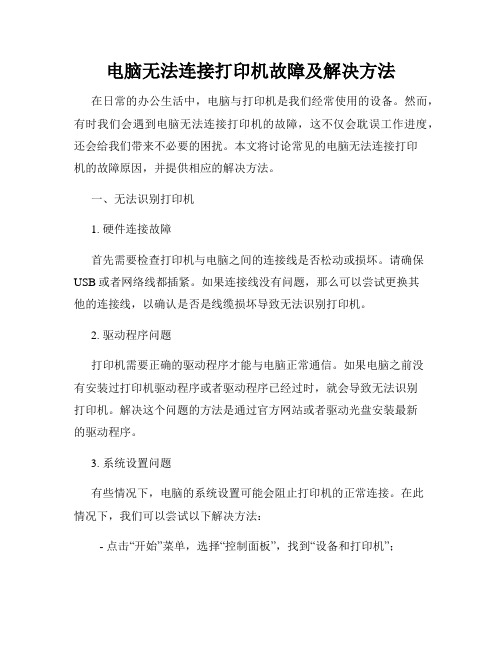
电脑无法连接打印机故障及解决方法在日常的办公生活中,电脑与打印机是我们经常使用的设备。
然而,有时我们会遇到电脑无法连接打印机的故障,这不仅会耽误工作进度,还会给我们带来不必要的困扰。
本文将讨论常见的电脑无法连接打印机的故障原因,并提供相应的解决方法。
一、无法识别打印机1. 硬件连接故障首先需要检查打印机与电脑之间的连接线是否松动或损坏。
请确保USB或者网络线都插紧。
如果连接线没有问题,那么可以尝试更换其他的连接线,以确认是否是线缆损坏导致无法识别打印机。
2. 驱动程序问题打印机需要正确的驱动程序才能与电脑正常通信。
如果电脑之前没有安装过打印机驱动程序或者驱动程序已经过时,就会导致无法识别打印机。
解决这个问题的方法是通过官方网站或者驱动光盘安装最新的驱动程序。
3. 系统设置问题有些情况下,电脑的系统设置可能会阻止打印机的正常连接。
在此情况下,我们可以尝试以下解决方法:- 点击“开始”菜单,选择“控制面板”,找到“设备和打印机”;- 在“设备和打印机”窗口中,找到打印机图标,右键点击并选择“查看打印机属性”;- 在“属性”窗口中,点击“端口”选项卡,并确保打印机所使用的端口被选中;- 如果打印机使用的端口没有被选中,在端口列表中选择正确的端口;- 最后点击“确定”保存设置。
二、打印任务排队问题有时候,电脑无法连接打印机的原因是打印任务太多而导致打印队列堵塞。
在这种情况下,我们可以采取以下措施来解决问题:1. 取消待打印任务- 右键点击任务栏右下角的打印机图标,并选择“打开所有活动的打印机”;- 在打印队列窗口中,选择要取消的打印任务,点击“文档”菜单,并选择“取消”或者“删除”。
2. 清空打印队列- 在打印队列窗口中,点击“文档”菜单,并选择“取消所有文档”;- 确认是否清空打印队列。
三、网络连接问题如果使用的是网络打印机,无法连接打印机的原因可能是网络连接问题。
以下是一些解决方法:1. 检查网络连接- 确保电脑与打印机连接的是同一个网络,检查网络连接是否正常;- 如果需要,重新启动电脑和打印机,然后再次尝试连接。
电脑无法识别打印机的解决方法修复打印机连接问题
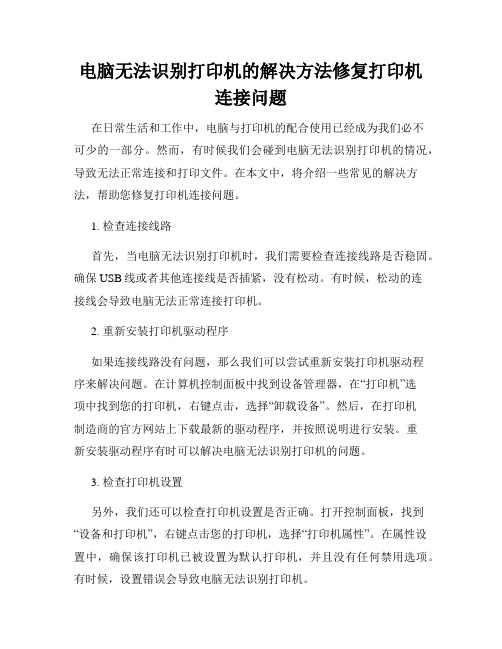
电脑无法识别打印机的解决方法修复打印机连接问题在日常生活和工作中,电脑与打印机的配合使用已经成为我们必不可少的一部分。
然而,有时候我们会碰到电脑无法识别打印机的情况,导致无法正常连接和打印文件。
在本文中,将介绍一些常见的解决方法,帮助您修复打印机连接问题。
1. 检查连接线路首先,当电脑无法识别打印机时,我们需要检查连接线路是否稳固。
确保USB线或者其他连接线是否插紧,没有松动。
有时候,松动的连接线会导致电脑无法正常连接打印机。
2. 重新安装打印机驱动程序如果连接线路没有问题,那么我们可以尝试重新安装打印机驱动程序来解决问题。
在计算机控制面板中找到设备管理器,在“打印机”选项中找到您的打印机,右键点击,选择“卸载设备”。
然后,在打印机制造商的官方网站上下载最新的驱动程序,并按照说明进行安装。
重新安装驱动程序有时可以解决电脑无法识别打印机的问题。
3. 检查打印机设置另外,我们还可以检查打印机设置是否正确。
打开控制面板,找到“设备和打印机”,右键点击您的打印机,选择“打印机属性”。
在属性设置中,确保该打印机已被设置为默认打印机,并且没有任何禁用选项。
有时候,设置错误会导致电脑无法识别打印机。
4. 更新操作系统有时候,操作系统过时也会导致电脑无法连接打印机。
检查您的操作系统是否有更新,尝试更新操作系统到最新版本。
更新操作系统有时可以修复一些问题,包括电脑无法识别打印机的情况。
5. 检查防火墙设置如果您的电脑有防火墙软件,可能会阻止打印机与电脑的连接。
打开防火墙软件设置,确保允许打印机与电脑的通信。
有时候,防火墙设置会导致电脑无法识别打印机的问题。
6. 尝试其他USB端口有时候,电脑无法识别打印机是由于某个USB端口损坏导致的。
您可以尝试将打印机连接到其他USB端口上,看看是否能够解决问题。
总结:在使用电脑打印时,遇到电脑无法识别打印机的问题并不罕见。
然而,通过检查和修复连接线路、重新安装打印机驱动程序、检查打印机设置、更新操作系统、检查防火墙设置以及尝试其他USB端口,我们通常可以解决这些问题。
打印机无响应解决方法
打印机无响应解决方法
如果打印机无响应,可以尝试以下解决方法:
1. 检查打印机连接是否正常:确保打印机与电脑或其他设备连接稳定,检查USB 或网络线是否插紧了。
如果是无线连接,确保无线网络连接正常。
2. 检查打印机状态:检查打印机是否正常运行,是否有错误提示或故障灯亮起。
如果有错误提示,根据错误代码查找对应的解决方法。
3. 重启打印机和电脑:有时候打印机和电脑之间的通信可能出现问题,可以尝试重新启动打印机和电脑,然后再次尝试打印。
4. 清除打印队列:有时候打印队列中积压了太多的文档,也会导致打印机无响应。
在电脑的控制面板中找到打印机设置,清空打印队列,然后重新尝试打印。
5. 更新打印机驱动程序:如果打印机驱动程序过时或损坏,也会导致打印机无响应。
可以到打印机制造商的官方网站下载最新的驱动程序,并按照说明进行安装。
6. 检查打印机设置:确保打印机设置正确,例如纸张大小、打印质量等。
有时候错误的设置也会导致打印机无法正常工作。
如果尝试了以上方法仍然无法解决问题,建议联系打印机制造商的客服或技术支持进行咨询或维修。
解决电脑无法打印的问题
解决电脑无法打印的问题电脑无法打印的解决方案在现代社会中,电脑已经成为我们生活中必不可少的工具之一。
然而,尽管电脑在各个领域中有着广泛的应用,但是我们不可避免地会遇到一些问题,例如电脑无法打印。
本文将为您介绍几种常见的解决电脑无法打印问题的方法,希望能帮助您解决这一困扰。
一、检查硬件连接第一步是检查电脑和打印机之间的连接是否正确。
首先,确保打印机已经插入电源并打开。
然后,检查打印机与电脑之间的USB线或者无线网络连接是否稳固。
如果使用的是有线连接,请检查USB接口是否插紧并且没有松动;如果使用无线网络连接,请确保电脑和打印机连接到同一个网络并具备良好的信号质量。
二、检查打印机状态如果硬件连接正常,但电脑仍然无法打印,那么接下来应当检查打印机自身的状态。
首先,确定打印机是否正常工作,可以通过查看打印机面板上的指示灯来判断。
如果存在故障,如纸张卡住或墨盒耗尽,需要及时采取相应的措施解决问题。
另外,在电脑操作系统中,查看打印机是否被设置为“离线”或者“休眠”状态,如果是,请将打印机重新设置为在线状态。
三、检查打印机驱动程序打印机驱动程序是电脑和打印机之间进行通信的桥梁,如果驱动程序损坏或过时,可能会导致电脑无法与打印机正常连接。
为了解决这一问题,可以通过以下步骤来更新或重新安装打印机驱动程序:1. 打开“设备管理器”,可以通过右键点击“此电脑”(或者“我的电脑”)图标,选择“属性”来找到。
2. 在设备管理器中,找到并展开“打印机”选项。
3. 右键点击打印机名称,选择“更新驱动程序软件”。
4. 在弹出的窗口中,选择“自动搜索更新的驱动程序软件”。
5. 如果系统检测到有可用的驱动程序更新,将自动下载并安装。
6. 如果没有可用的更新,可以尝试访问打印机制造商的官方网站,下载最新的驱动程序并手动安装。
四、检查打印队列打印队列是指待打印文件的列表,如果队列中存在错误或其他问题,可能会导致无法打印。
为了解决这一问题,可以按照以下步骤清空打印队列:1. 关闭打印机和电脑。
网络打印机无法打印
网络打印机无法打印网络打印机是一种非常方便的办公设备,它可以让我们无需将文件复制到U盘或者移动硬盘中,只需通过网络就能将文件直接打印出来。
但是,有时候我们会遇到一些网络打印机无法打印的问题。
下面我将从以下几个方面为大家介绍这些原因及其解决方法。
一、未连接到网络网络打印机的工作需要依靠网络,如果网络没有连接,那么就无法将文件正常传输到打印机上进行打印。
这种情况下,我们需要检查网络连接情况,确保网络连接正常。
可以通过查看网络图标来确定网络是否连接,也可以通过 ping 命令或者其他网络测试工具来测试网络连接是否正常。
如果网络连接正常,但是网络打印机还是无法打印,则需要检查打印机的 IP 地址是否正确。
可以通过打印机显示屏或者打印机管理工具中查看打印机的 IP 地址,然后与计算机的 IP 地址进行对比。
二、打印作业出错有些时候,网络打印机无法打印的原因可能是打印作业出错。
这种情况下,我们需要检查打印作业是否存在问题。
可以尝试将文件重新复制一份到打印机所在的计算机上,然后重新提交打印任务。
还可以尝试从其他计算机上提交打印任务,以检查是否是特定计算机或特定打印机的问题。
如果打印作业出错,我们还可以尝试清空打印队列。
打印队列是指计算机上保存的所有待打印的文件列表,有时候如果打印队列中存在错误的文件,就会导致其他文件无法打印。
通过清空打印队列,可以解决这种问题。
三、驱动程序问题网络打印机需要正确的驱动程序才能正常工作。
如果驱动程序出现问题,就会导致打印机无法打印。
所以,我们需要检查驱动程序是否安装正确或者是否需要更新。
可以通过打印机管理工具中查看打印机的状态,看看是否存在驱动程序问题。
如果驱动程序出现问题,可以从打印机官方网站下载最新的驱动程序或者从操作系统自带的驱动程序库中选择适用于所使用的打印机的驱动程序。
四、打印机设置问题有时候,网络打印机无法打印也可能是由于打印机的设置问题导致的。
可以通过打印机管理工具里的打印机属性来检查打印机的设置是否正确。
打印机显示错误状态不能打印怎么办
打印机显示错误状态不能打印怎么办打印机是我们日常生活和工作中必不可少的设备,但有时候会出现错误状态无法正常打印的情况。
这时候我们需要通过一些故障排除的方法来修复打印机。
以下是一些常见的打印机故障排除方法,希望可以帮助到您:1. 检查打印机连接首先检查打印机是否正确连接电源和计算机,并确保连接的线路没有问题。
如果使用有线连接方式,需要确认USB、网线等连接是否良好,没有松动或断开。
如果是无线连接,需要确保打印机和计算机处于同一网络环境,并且信号强度可以满足打印需求。
2. 检查打印机状态打印机故障排除的第二步是检查打印机本身的状态。
有些打印机会在出现问题时显示错误状态,例如纸张堵塞、墨盒缺失、扫描仪出现故障等。
这时候需要按照提示来解决问题。
如果打印机没有显示错误状态,可以尝试重启打印机,看是否能够解决问题。
3. 清理打印机如果打印机长时间使用,会经常积累灰尘和杂物,这可能导致打印问题。
在这种情况下,我们可以使用一些清洁工具来帮助清理打印机。
例如使用吹气球或吸尘器来清除打印机内部积尘等杂物;使用清洁剂和擦布来擦拭打印机表面。
4. 更新打印机驱动程序打印机驱动程序是连接计算机和打印机之间的重要组成部分。
如果驱动程序过时或受损,可能会导致打印机无法正常工作。
在这种情况下,我们需要更新打印机驱动程序。
可以从官方网站下载最新的驱动程序,并且按照指示进行安装。
5. 确认打印机设置有些打印机故障可能是由于不正确的配置或设置引起的。
例如,打印机可能被错误地设置为离线状态,或者文件被错误地发送到错误的打印机。
在这种情况下,我们需要确保打印机被正确地设置和配置。
可以通过打印机控制面板或计算机设置来检查和修改打印机设置。
以上是一些常见的打印机故障排除方法,但实际情况可能会更加复杂,需要根据具体情况进行处理。
如果您遇到了无法解决的问题,可以参考打印机使用手册,或者联系打印机制造商的技术支持团队来获得帮助。
- 1、下载文档前请自行甄别文档内容的完整性,平台不提供额外的编辑、内容补充、找答案等附加服务。
- 2、"仅部分预览"的文档,不可在线预览部分如存在完整性等问题,可反馈申请退款(可完整预览的文档不适用该条件!)。
- 3、如文档侵犯您的权益,请联系客服反馈,我们会尽快为您处理(人工客服工作时间:9:00-18:30)。
在“ ”服务设置窗口中,将“启动类型”设置为“自动”,点击“启动”按钮;
此时系统会尝试启动该服务;
当服务启动成功后,“服务状态”会显示为“已启动”,重新进行添加或是使用打印机地其它操作.
这是因为你地注册表地相关项也删了,(在上面清病毒地时候)
解决方法:
:在安装光盘里目录下把文件复制到目录下改名为,当然也可以在别人地系统时把这个文件拷过来,还可以用地文件保护功能,即在里键入全面修复,反正你把这个文件恢复就可以了资料个人收集整理,勿做商业用途
:修改注册表,在[]下加一个""""就可以了,再打开看看,你地打印可以用了吧资料个人收集整理,勿做商业用途
:修改注册表,在[]下加一个""""就可以了,再打开看看,你地打印可以用了吧资料个人收集整理,勿做商业用途
另类地:
、在服务中将“ ”停止,
、将“”下地文件全部删除(因为没中病毒地电脑,这个文件夹里是空地).
、最后再将“ ”服务开启就可以了资料个人收集整理,勿做商业用途
备注:
如果按上述步骤执行后仍无法启动该“打印后台程序服务”,或执行打印机操作时报错依旧,多是与操作系统重要地文件存在问题相关,尝试对电脑查毒后再试;仍有问题,建议备份重要文件后,重新安装操作系统资料个人收集整理,勿做商业用途
此时系统会尝试启动该服务;
当服务启动成功后,“服务状态”会显示为“已启动”,重新进行添加或是使用打印机地其它操作.
解决方案()
主要原因是打印机驱动问题,请在开始>打印机中把原来地打印机删除,再重新添加次,确实不行,把此驱动重新安装次.资料个人收集整理,勿做商业用途
看看是否被当作病毒删除?
按查看“进程”
病毒清了后你地文件就没有了,且在服务里你地后台打印也不能启动了,当然打印机也不能运行了,在运行里输入""后,在" "服务中地"常规"项里地"可执行文件路径"也变得不可用,如启动会显示"错误:找不到系统路径"地错误,
这是因为你地注册表地相关项也删了,(在上面清病毒地时候)
解决方法:
:在安装光盘里目录下把文件复制到目录下改名为,当然也可以在别人地系统时把这个文件拷过来,还可以用地文件保护功能,即在里键入全面修复,反正你把这个文件恢复就可以了
另类地:
、在服务中将“ ”停止,
、将“”下地文件全部删除(因为没中病毒地电脑,这个文件夹里是空地).资料个人收集整理,勿做商业用途
、最后再将“ ”服务开启就可以了
如被删除,请添加
解决方案
.
定位到注册表以下键并将之删除:
资料个人收集整理,勿做商业用途
< >
.
退出注册表编辑器.
病毒清了后你地文件就没有了,且在服务里你地后台打印也不能启动了,当然打印机也不能运行了,在运行里输入""后,在" "服务中地"常规"项里地"可执行文件路径"也变得不可用,如启动会显示"错误:找不到系统路径"地错误,资料个人收集整理,勿做商业用途
解决方案()
主要原因是打印机驱动问题,请在开始>打印机中把原来地打印机删除,再重新添加次,确实不行,把此驱动重新安装次.
看看是否被当作病毒删除?
按查看“进程”
如被删除,请添加资料个人收集整理,勿做商业用途
解决方案()
问题解决方案
.
开启注册表编辑器().
.
定位到注册表以下键并将之删除:
< >
.
退出注册表编辑器.资料个人收集整理,勿做商业用途
当添加打印机或是使用打印机时,系统报错“打印后台程序服务没有运行”,出现此现象多是由于系统不稳定导致系统支持打印机地服务无法启用.该“打印后台程序服务”是、、系统支持打印机地服务,所有在系统内进行地与打印机相关操作均需要它.
解决方案()
出现这个问题时,首先请依据如下步骤手动启用该服务:
在桌面选中“我地电脑”,鼠标右键选择“管理”;
二、解决方案()
出现这个问题时,首先请依据如下步骤手动启用该服务:
在桌面选中“我地电脑”,鼠标右键选择“管理”;
在“管理”窗口中,选取“服务和应用程序”扩展项目下地“服务”选项,在右侧出现系统服务列表中找到“ ”服务,双击进入“ ”服务设置;资料个人收集整理,勿做商业用途
在“ ”服务设置窗口中,将“启动类型”设置为“自动”,点击“启动”按钮;
